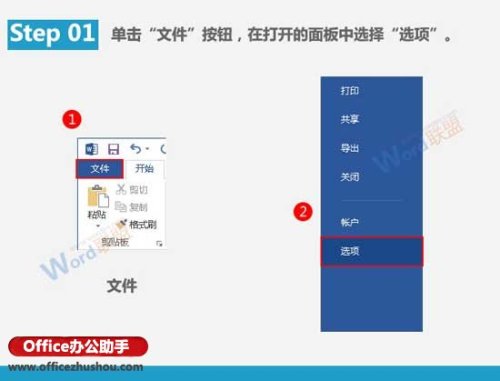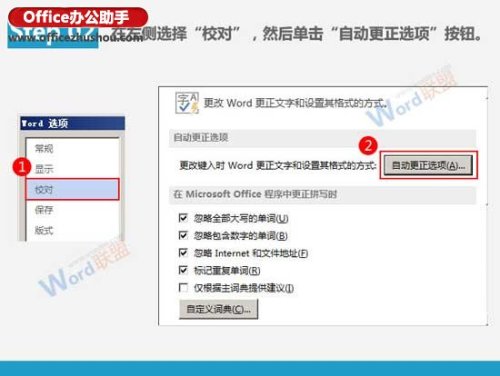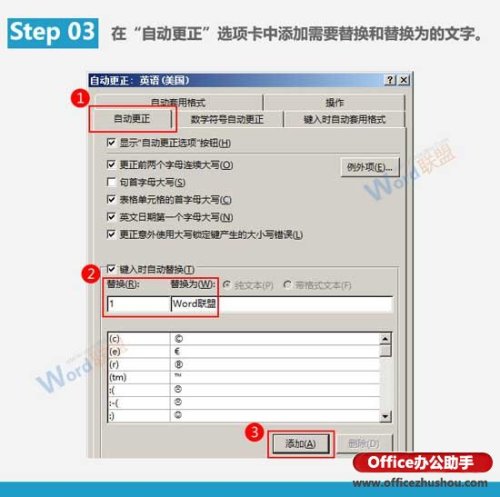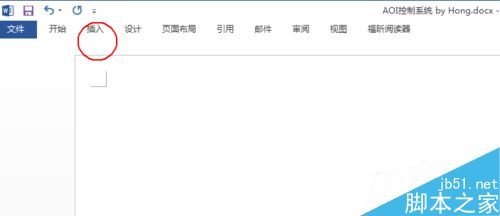Word文档中快速输入特定内容的方法(word文档中快速输入特定内容的方法是什么)
来源: 最后更新:24-09-08 12:17:30
导读:Word文档中快速输入特定内容的方法 Word文档中快速输入特定内容的方法 1.单击"文件"按钮,在打开的面板中选择"选项". 2.此时会打开名为"Word选项
-
Word文档中快速输入特定内容的方法
1、单击“文件”按钮,在打开的面板中选择“选项”。
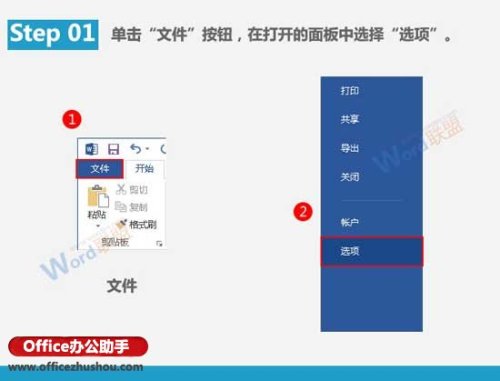
2、此时会打开名为“Word选项”的窗口,在左侧选择“校对”命令,然后在右侧的窗口中找到“自动更正选项”按钮。
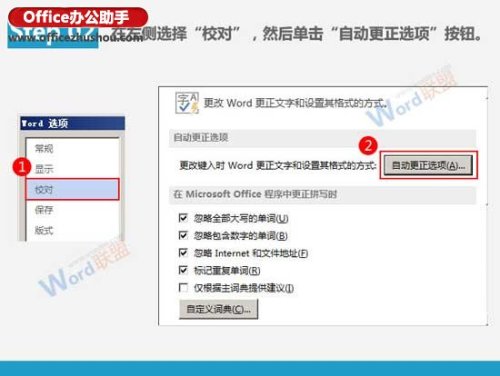


3、在“自动更正”选项卡的“替换”文本框中为自己需要重复输入的内容设置一个“快捷键”(例如<1>),然后在“替换为”文本框中输入本来需要录入的文本“例如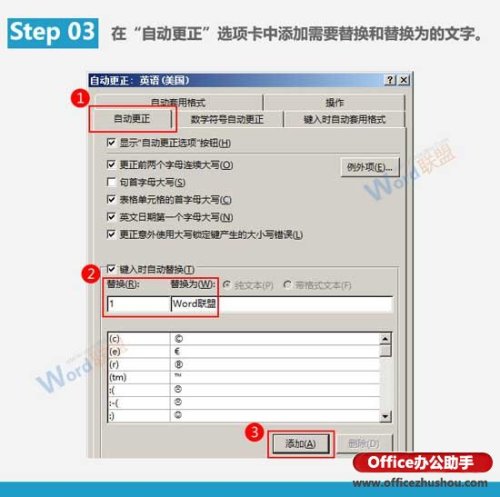

4、好了,现在只需要在文档中输入“1”,然后按下空格键后这个“1”就会自动转换成“Word联盟”,也就是需要输入的内容。 免责声明:本文系转载,版权归原作者所有;旨在传递信息,其原创性以及文中陈述文字和内容未经本站证实。
免责声明:本文系转载,版权归原作者所有;旨在传递信息,其原创性以及文中陈述文字和内容未经本站证实。
三体电视剧什么时候上映(三体电视剧什么时候上映2022)1、杨文军执导的电视剧《三体》将于2021年起在湖南卫视上映播出,
肖战生日 肖战生日蛋糕 催收找到单位去合法吗,来看正确答案(催收找到新单位违法吗) 镇魂街原著小说(镇魂街原著小说免费) 以家人之名是电视剧吗(以家人之名属于什么电视剧)热门标签
热门文章
-
Word2013怎么自定义SmartArt图形形状样式? 24-09-08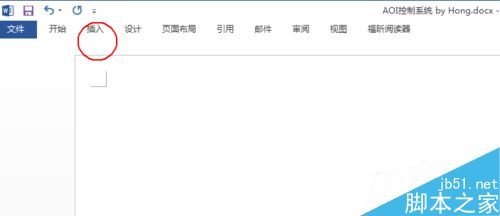
-
动态刹车是什么意思(动态制动器是什么意思) 24-09-08
-
雨水节气的彦语(雨水节气的彦语怎么说) 24-09-07
-
暴雨后的朋友圈句子(暴雨后的朋友圈句子简短) 24-09-07
-
宝马760v12油耗多少公里 宝马760v12油耗一公里多少钱 24-09-07
-
使用google为什么有些网站切换不了桌面版 24-09-07
-
维吾尔族的风俗习惯(壮族的风俗特点) 24-09-07
-
大暑节气的特点和风俗(小暑节气的特点和风俗) 24-09-07
-
cx90是什么车(cx90什么时候国产) 24-09-07
-
霸气刻字最暖心短句 霸气刻字语录 24-09-07